电脑系统升级后打印机无法打印 Win10升级后打印机无法连接怎么办
更新时间:2023-10-09 15:02:43作者:jiang
电脑系统升级后打印机无法打印,随着电脑系统的升级,许多用户都遇到了打印机无法打印或无法连接的问题,尤其是在Win10升级后,这个问题似乎变得更加普遍。对于大多数人来说,打印机是日常工作和生活中不可或缺的工具,因此如何解决这个问题成为了他们亟待解决的难题。在这篇文章中我们将探讨一些解决办法,帮助那些遇到类似问题的用户尽快恢复打印机的正常使用。
方法如下:
1.在Windows10系统桌面,右键点击屏幕左下角的开始按钮。在弹出菜单中选择设置的菜单项。
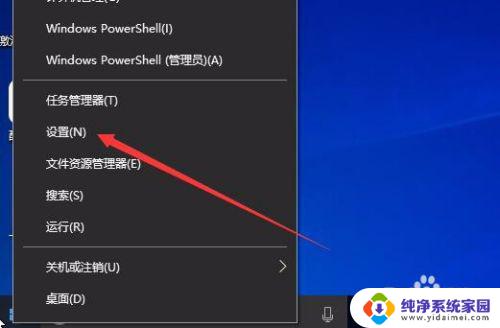
2.然后在打开的Windows10的设置窗口中点击更新和安全的图标。
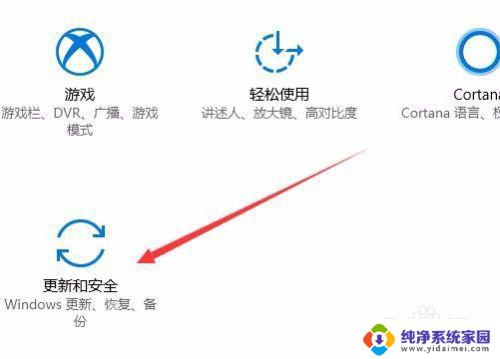
3.在打开的Windows10的Windows更新窗口中,点击左侧边栏的Windows更新的菜单项。
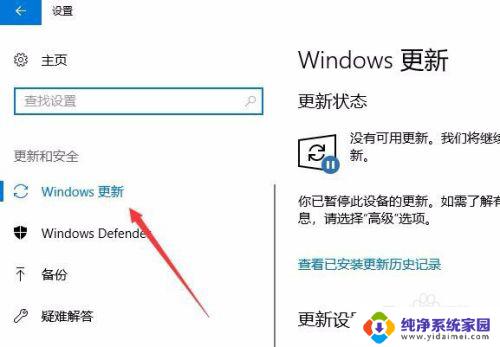
4.在右侧的窗口中,我们点击查看已安装更新历史 记录的快捷链接。
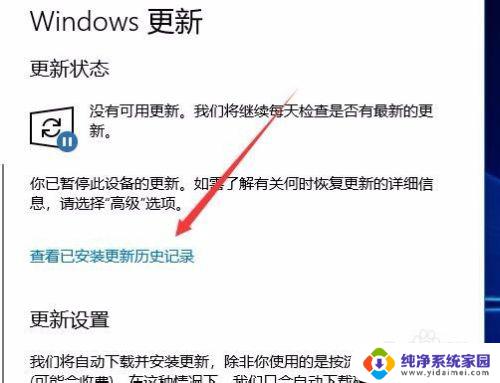
5.然后在打开的查看已安装更新历史记录的页面中点击卸载更新的快捷链接。
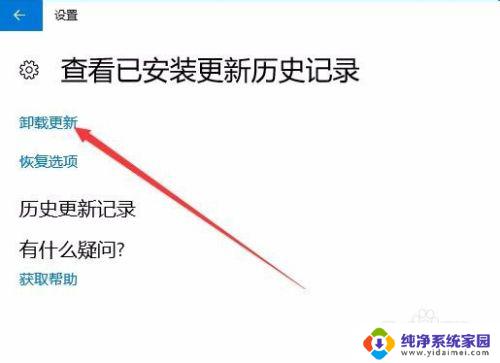
6.这时就会打开卸载更新的页面,在页面中找到刚刚升级的更新补丁。
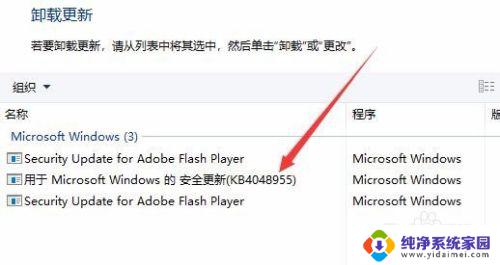
7.右键点击该升级补丁,在弹出菜单中选择卸载的按钮。
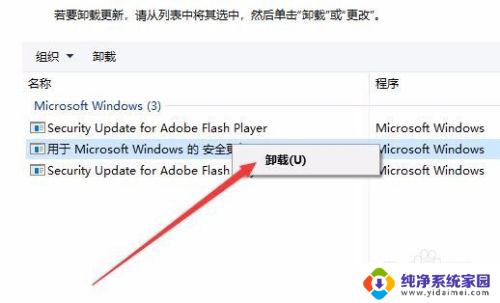
8.接着会弹出角认要卸载此更新的提示,点击是的按钮就可以了。
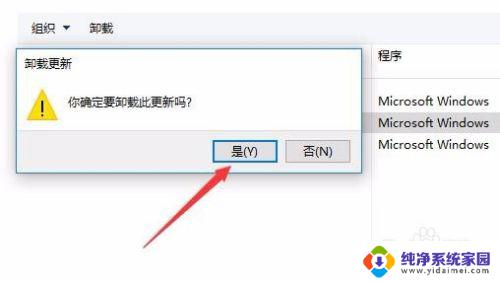
这就是电脑系统升级后打印机无法打印的全部内容,如果您遇到了这种情况,您可以按照以上方法进行解决,希望这些方法能对您有帮助。
电脑系统升级后打印机无法打印 Win10升级后打印机无法连接怎么办相关教程
- 电脑更新后共享打印机无法打印 win10更新后共享打印机无法打印的解决办法
- windows10连接打印机无法打印 Win10无法识别打印机怎么办
- win10无法连接共享打印机补丁 Win10无法连接打印机怎么办
- win10卸载更新打印机 win10更新后打印机无法连接
- win10系统连接不上网络打印机 Win10无法连接打印机错误代码
- 电脑怎么连打印机详细步骤 win10系统如何连接无线打印机
- window10连接打印机后显示处于错误状态怎么办 Win10打印机无法打印错误代码解决方法
- Win10系统更新后打印机无法打印?解决方法来了!
- win10打印不全 Win10系统更新后打印文件无法打印
- win10打印机共享无法打印 如何解决Win10,11更新后无法连接共享打印机的问题
- 怎么查询电脑的dns地址 Win10如何查看本机的DNS地址
- 电脑怎么更改文件存储位置 win10默认文件存储位置如何更改
- win10恢复保留个人文件是什么文件 Win10重置此电脑会删除其他盘的数据吗
- win10怎么设置两个用户 Win10 如何添加多个本地账户
- 显示器尺寸在哪里看 win10显示器尺寸查看方法
- 打开卸载的软件 如何打开win10程序和功能窗口